Tại sao khởi động lại máy tính khắc phục rất nhiều vấn đề?

Hỏi một người đam mê cách khắc phục sự cố mà bạn gặp phải với máy tính Windows của mình và họ có thể sẽ hỏi rằng Bạn đã thử khởi động lại nó chưa? Đây có vẻ như là một phản ứng nhanh, nhưng khởi động lại máy tính thực sự có thể giải quyết nhiều vấn đề.
Vậy chuyện gì đang xảy ra ở đây? Tại sao việc đặt lại một thiết bị hoặc khởi động lại chương trình khắc phục rất nhiều vấn đề? Và tại sao các chuyên viên máy tính không cố gắng xác định và khắc phục sự cố thay vì sử dụng búa cùn của thiết lập lại nó.?
Đây không chỉ là về Windows
Hãy nhớ rằng giải pháp này không chỉ giới hạn trong các máy tính Windows, mà áp dụng cho tất cả các loại thiết bị máy tính. Bạn sẽ tìm thấy lời khuyên mà hãy thử đặt lại nó, áp dụng cho các bộ định tuyến không dây, iPad, điện thoại Android, v.v. Lời khuyên tương tự này thậm chí áp dụng cho phần mềm - Firefox có hoạt động chậm và tiêu tốn nhiều bộ nhớ không? Hãy thử đóng nó và mở lại!
Một số vấn đề yêu cầu khởi động lại
Để minh họa tại sao việc khởi động lại có thể khắc phục rất nhiều vấn đề, chúng ta hãy xem xét vấn đề phần mềm cuối cùng mà máy tính Windows có thể gặp phải: Windows dừng lại, hiển thị màn hình xanh chết chóc. Màn hình màu xanh là do lỗi cấp thấp, có thể là sự cố với trình điều khiển phần cứng hoặc trục trặc phần cứng. Windows đạt đến trạng thái không biết cách khôi phục, do đó, nó dừng lại, hiển thị màn hình xanh chết chóc, thu thập thông tin về sự cố và tự động khởi động lại máy tính cho bạn. Khởi động lại này sửa màn hình xanh chết chóc.
Windows đã xử lý lỗi tốt hơn - ví dụ: nếu trình điều khiển đồ họa của bạn gặp sự cố, Windows XP sẽ bị đóng băng. Trong Windows Vista và các phiên bản Windows mới hơn, máy tính để bàn Windows sẽ mất các hiệu ứng đồ họa lạ mắt trong một vài phút trước khi lấy lại chúng. Đằng sau hậu trường, Windows đang khởi động lại trình điều khiển đồ họa bị trục trặc.
Nhưng tại sao Windows không đơn giản khắc phục sự cố thay vì khởi động lại trình điều khiển hoặc chính máy tính? Chà, bởi vì nó không thể - mã đã gặp sự cố và ngừng hoạt động hoàn toàn, vì vậy không có cách nào để nó tiếp tục. Bằng cách khởi động lại, mã có thể bắt đầu từ hình vuông và hy vọng nó sẽ không gặp lại vấn đề tương tự.
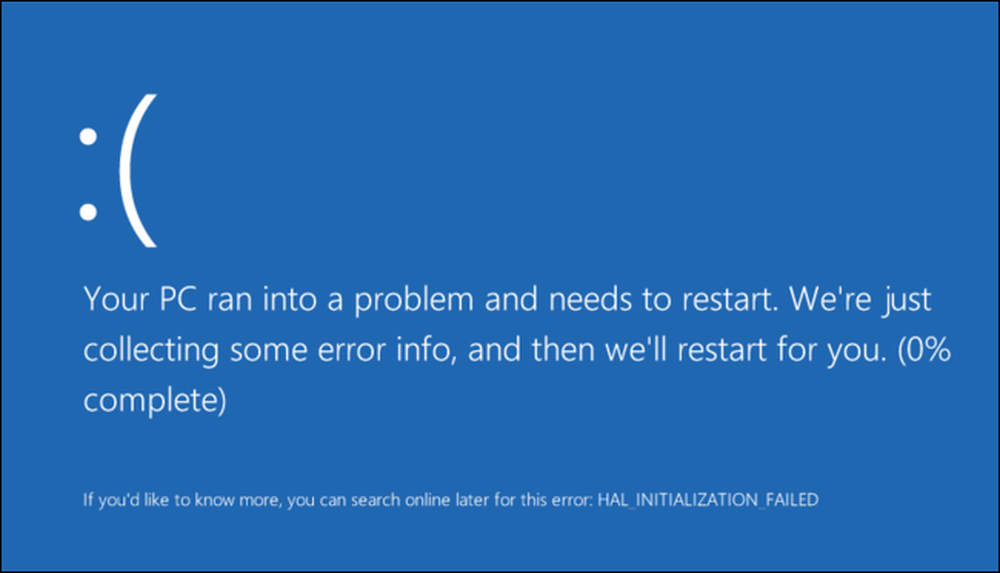
Ví dụ về khởi động lại các vấn đề sửa chữa
Mặc dù một số vấn đề nhất định yêu cầu khởi động lại hoàn toàn vì hệ điều hành hoặc trình điều khiển phần cứng đã ngừng hoạt động, nhưng không phải vấn đề nào cũng xảy ra. Một số vấn đề có thể khắc phục được mà không cần khởi động lại, mặc dù khởi động lại có thể là tùy chọn dễ nhất.
- Windows chậm: Giả sử Windows đang chạy rất chậm. Có thể một chương trình hoạt động sai đang sử dụng CPU 99% và làm cạn kiệt tài nguyên của máy tính. Một người đam mê có thể hướng đến người quản lý nhiệm vụ và nhìn xung quanh, hy vọng xác định được quy trình xử lý sai kết thúc nó. Nếu một người dùng trung bình gặp phải vấn đề tương tự, họ có thể khởi động lại máy tính của mình để khắc phục thay vì tìm hiểu các quy trình đang chạy của họ.
- Firefox hoặc chương trình khác đang sử dụng quá nhiều bộ nhớ: Trong quá khứ, Firefox là đứa trẻ bị rò rỉ bộ nhớ trên các PC trung bình. Theo thời gian, Firefox thường sẽ tiêu thụ ngày càng nhiều bộ nhớ, ngày càng lớn hơn và chậm lại. Đóng Firefox sẽ khiến nó từ bỏ tất cả bộ nhớ. Khi nó bắt đầu lại, nó sẽ bắt đầu từ trạng thái sạch mà không có bộ nhớ bị rò rỉ. Điều này không chỉ áp dụng cho Firefox, mà áp dụng cho mọi phần mềm bị rò rỉ bộ nhớ.
- Sự cố mạng Internet hoặc Wi-Fi: Nếu bạn gặp sự cố với kết nối Wi-Fi hoặc Internet, phần mềm trên bộ định tuyến hoặc modem của bạn có thể đã gặp sự cố. Đặt lại bộ định tuyến - chỉ bằng cách rút phích cắm ra khỏi ổ cắm điện và sau đó cắm lại - là giải pháp phổ biến cho các sự cố kết nối.
Trong mọi trường hợp, khởi động lại sẽ xóa sạch trạng thái hiện tại của phần mềm. Bất kỳ mã nào bị kẹt trong trạng thái hoạt động sai cũng sẽ bị quét sạch. Khi bạn khởi động lại, máy tính hoặc thiết bị sẽ đưa hệ thống lên từ đầu, khởi động lại tất cả phần mềm từ hình vuông để nó hoạt động tốt như trước khi nó hoạt động.

Đặt lại Soft Soft Đặt lại vs vs Hard Hardets Đặt lại
Trong thế giới thiết bị di động, có hai loại cài đặt lại mà bạn có thể thực hiện. Thiết lập lại phần mềm mềm, chỉ đơn giản là khởi động lại thiết bị một cách bình thường - tắt thiết bị và sau đó bật lại. Một thiết lập lại cứng cứng của hồi giáo đang đặt lại trạng thái phần mềm trở về trạng thái mặc định của nhà máy.
Khi bạn nghĩ về nó, cả hai loại thiết lập lại đều khắc phục vấn đề vì một lý do tương tự. Ví dụ: giả sử máy tính Windows của bạn từ chối khởi động hoặc bị nhiễm phần mềm độc hại hoàn toàn. Chỉ cần khởi động lại máy tính sẽ không khắc phục được sự cố, vì sự cố xảy ra với các tệp trên ổ cứng của máy tính - nó đã làm hỏng các tệp hoặc phần mềm độc hại tải khi khởi động trên ổ cứng. Tuy nhiên, cài đặt lại Windows (thực hiện thao tác Làm mới hoặc Đặt lại hoạt động PC PC của bạn trong các điều khoản của Windows 8) sẽ xóa sạch mọi thứ trên ổ cứng của máy tính, khôi phục lại trạng thái trước đây.
Điều này đơn giản hơn việc xem qua ổ cứng của máy tính, cố gắng xác định lý do chính xác cho các sự cố hoặc cố gắng đảm bảo bạn đã xóa sạch mọi dấu vết phần mềm độc hại cuối cùng. Nhanh hơn nhiều khi chỉ cần bắt đầu lại từ trạng thái sạch sẽ, tốt đẹp thay vì cố gắng xác định mọi vấn đề có thể và khắc phục nó.
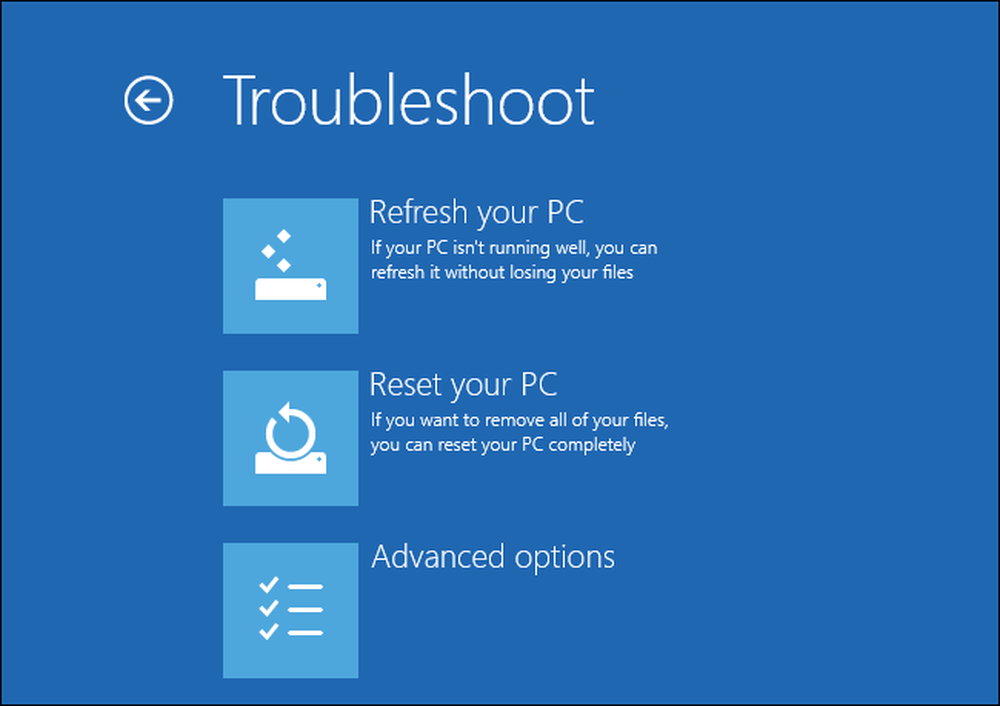
Cuối cùng, câu trả lời là, việc đặt lại một máy tính sẽ xóa sạch trạng thái hiện tại của phần mềm, bao gồm mọi vấn đề đã phát triển và cho phép nó bắt đầu lại từ một hình vuông. Bắt đầu từ trạng thái sạch dễ dàng và nhanh hơn so với nhận dạng và khắc phục mọi sự cố có thể xảy ra - trên thực tế, trong một số trường hợp, có thể không thể khắc phục sự cố mà không bắt đầu từ trạng thái sạch đó.
Tín dụng hình ảnh: Arria Belli trên Flickr, DeclanTM trên Flickr




